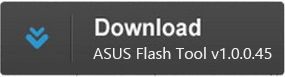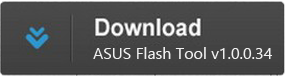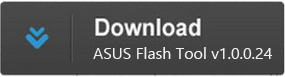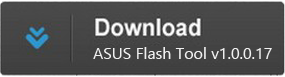آموزش جامع فلش گوشی و تبلت برند Asus
کمتر کسی است که آوازه برند ایسوس (Asus) در دنیای تکنولوژی نشنیده باشد. گوشی و تبلتهای اندرویدی ایسوس نیز از این قاعده مستثنا نبوده و کیفیت قابل قبولی را دارا هستند و طرفداران بسیاری در ایران و جهان دارند. در این پست قصد داریم آموزش جامعی درمورد فلش و آپدیت رام رسمی روی گوشی و تبلتهای ASUS ارائه کنیم. اگر دستگاه شما دچار مشکلات نرم افزاری است یا قصد آپدیت آن را دارید این پست را تا انتها بخوانید تا نحوه انجام این کار را بدون باکس، دانگل فرا گیرید با ما همراه باشید.
نکاتی که باید قبل از شروع بدانید !
منطقه دستگاه شما (SKU) حتما با رام باید مطابقت داشته باشد. بنابراین قبل از دانلود فایل فلش در Settings->About-> software information منطقه دستگاه خود را ببنید و فایل رام همان منطقه را دانلود کنید.
- چین CN
- تایوان TW
- نسخه جهانی (World Wide) با نام کد و مخفف WW
- …
و همچنین بیلدنامبر رامی که قصد فلش دارید باید بالاتر از رام فعلی دستگاه شما باشد. به عبارت دیگر امکان دانگرید وجود ندارد.
حتما درایورهای ایسوس را روی کامپیوتر نصب کنید ADB Installer + Asus Driver
از اطلاعات مورد نیاز بکاپ بگیرید
۵۰% شارژ داشته باشید
تشخیص مدل فایل رام و روش فلش
۲ نوع فایل رام رسمی برای ایسوس داریم:
۱- فایل فشرده زیپ دارای محتوای مانند زیر
۲- تک فایل رام با پسوند RAW
روش نصب هرکدام متفاوت است در ادامه بسته به فایل رامی که دارید روش مخصوص آنرا بخوانید.
۱- فلش فایل ZIP
روش اول نصب خودکار
کافیست فایل رام را به صفحه اول SD Card منتقل کنید. (اگر عدد ۱۱۵۴ در ابتدای اسم فایل بود آنرا قبل از انتقال حذف کنید)
دستگاه به صورت خودکار فایل را شناسایی کرده و پیغامی جهت نصب رام به شما میدهد آنرا بزنید و مراحل نصب را پیش ببرید.
روش۲- فلش با برنامه ASUS Zenfone Flash Tool
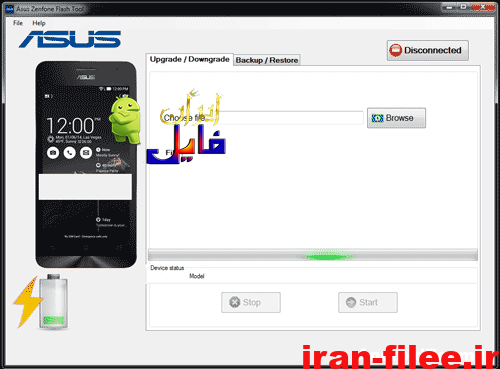
۱- برنامه Zenfone Flash Tool را دانلود کنید.
لینک دانلود فایل های Zenfone Flash Tool
۲- گوشی را به کامپیوتر متصل کنید.
۳- گزینه Disconnected را بزنید و صبر کنید تا اتصال برقرار شود. (دکمه کانکت سبز رنگ میشود و اطلاعات دستگاه در پایین برنامه نمایش پیدا میکند)
۴- گزینه browse را کلیک کنید و فایل رام دانلود شده (با پسوند ZIP) را اضافه کنید .
۵- استارت را بزنید (پیغامی در صفحه نمایش پیدا میکند OK کنید)
۶- دکمه resume را بزنید تا عملیات نصب ادامه پیدا کنید.
منتظر باشید نصب به پایان برسد دستگاه خودکار ریست میشود.
روش ۳- نصب دستی به کمک دستورات ADB
آموزش جامع فلش گوشی و تبلت برند Asus
در این روش ما فایل فلش را اکسترکت میکنیم و فایلهای ایمیج را به کمک دستورات ADB فلش میکنیم و سپس فایل رام اصلی را تغییر نام داده و روی دستگاه نصب میکنیم. در ادامه مراحل این کار را گام به گام شرح میدهیم.
۱- ابتدا Android- platform-tools را دانلود و اکسترکت کنید
۲- فایل رام فشرده را با برنامه نظیر WINRAR باز کنید ۳ فایل با پسوند Img یعنی boot.img, fastboot.img, splashscreen.img را به پوشه اکسترکت شده مرحله ۱ منتقل کنید.
توجه: در برخی از فایل رامها فایل splashscreen.img وجود ندارد مانعی ندارد ۲ فایل دیگر را منتقل کنید.
۳- دستگاه را خاموش کنید و کلید ولوم بالا + پاور را بگیرید تا دستگاه را به حالت Droidboot یا همان Fastboot ببرید و با کابل به کامپیوتر متصل کنید.
در فضای خالی از پوشه Android- platform-tools شیفت را گرفته و کلیک راست کنید سپس Open command window here را بزنید.
به ترتیب کدهای زیر را کپی پیست کنید.
fastboot flash fastboot fastboot.img
fastboot flash boot boot.img
fastboot flash splashscreen splashscreen.imgمنتظر باشید عملیات فلش فایلهای ایمیج به پایان برسد
خوب در مرحله بعد فایل رام اصلی که دانلود کردید را تغییر نام دهید به
اسم کد مدل دستگاه_sdupdateبرای مثال اگر نام فایل رام شما Asus Fonepad 7 Fe170CG K012-JP-11.2.3.28.zip است به اسم زیر تغییر نامش دهید.
K012_sdupdate.zipفایل تغییر نام داده شده را به SD Card منتقل کنید. (دستگاه خاموش باشد)
کلید ولوم بالا + پاور را بگیرید تا دستگاه را به حالت Droidboot یا همان Fastboot ببرید.
گزینه Sd Download یا recovery را انتخاب کنید.
منتظر بمانید تا مراحل نصب تمام شود.
فلش فایل رام با پسوند RAW
روش۱- از طریق ریکاوری
فایل رام با فرمت raw. رو به صفحه اول SD Card کپی کنید.
دستگاه را خاموش کنید و کلید ولوم بالا + پاور را بگیرید تا دستگاه را به حالت Droidboot یا همان Fastboot ببرید.
ابتدا دستگاه را ریست فکتوری کنید (تمامی اطلاعات شما پاک خواهد شد بکاپ داشته باشید!)
سپس وارد منوی Droidboot شوید
گزینه Sd Download/update یا recovery را انتخاب کنید.
منتظر بمانید تا مراحل نصب تمام شود.
روش۲- فلش RAW به کمک Asus FlashTool
برنامه Asus FlashTool را نصب کنید. AsusFlashToolInstaller1.14.rar
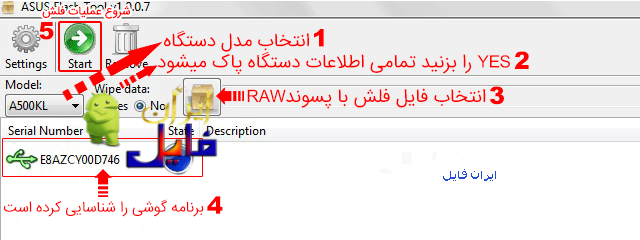
۱- مدل دقیق دستگاه را انتخاب کنید.
۲- Wipe data را YES بزنید (تمامی اطلاعات شما پاک خواهد شد اگر نیاز دارید حتما بکاپ داشته باشید!)
۳- فایل رام مخصوص دیوایس خود با پسوند RAW که در قبل دانلود کردید اضافه کنید.
۴- گوشی یا تبلت ایسوس را خاموش کنید ولوم بالا و پاور رو همزمان نگه دارید تا به حالت دریود بوت بروید
با کابل به کامپیوتر متصل کنید در صورتی که درایور نصب باشد دستگاه توسط برنامه شناسایی میشود و state آبی میگردد.
۵- استارت را بزنید و منتظر باشید عملیات فلش به پایان برسد.
آموزش جامع فلش گوشی و تبلت برند Asus
امتیاز دهی کاربران
( رای)بازدیدها: 616